win11截屏快捷键更改方法
现在很多的用户都在使用win11系统了,一些用户用惯了之前的版本,不知道win11系统的一些操作方法。有些用户并不是很了解win11截屏快捷键的更改方法,那么在下面的文章中就为大家带来了详细的win11截屏快捷键更改方法介绍。不清楚更改方法的话,那一定不要错过下面的文章。
win11截屏快捷键更改方法
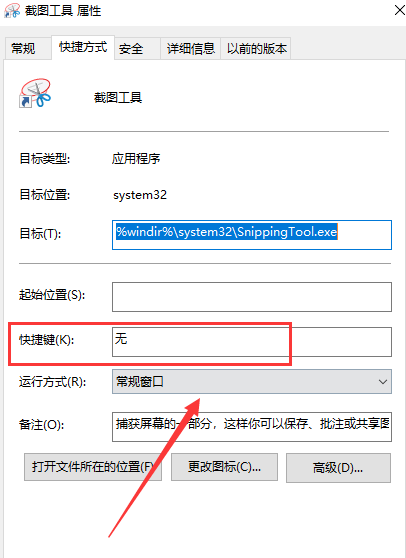
1、按一下键盘上的微软四色旗,左下角弹出开始菜单。
2、然后找到截图工具,如果找不到,打开所有程序查找。
3、找到截图工具以后,右键截图工具,选择【属性】。
4、在弹出的属性选项卡中选择快捷方式,然后可以看到快捷键那一栏为空。
5、为画图定制一个快捷键,比如选择Z打开,实际上会是同时按住【ctrl+alt+J】三个键才能呼出截图工具。下一步很重要。
6、在为系统快捷截图定制快捷键不是随便哪个键都能设置的,
要避免同其他软件(尤其是QQ、输入法)的快捷键组合发生冲突。
例如,如果选择【ctrl+alt+Z】组合就会跟QQ的快捷键组合发生冲突了,不能正常使用。
7、设置成功以后,直接按住【ctrl+alt+J】即可成功呼出快捷截屏。
8、如果没有快捷截屏弹出的话,请在底部工具栏上找快捷截屏图标,点击一下即可。
9、当然,也可以不设置系统快捷截屏的快捷键,而直接选用QQ快捷截屏,
方法是在登陆QQ的情况下按住【ctrl+alt+A】,如果想截出容易关闭的选项卡,
请按住【ctrl+alt+shift+A】,然后鼠标打开那个选项卡,松开【shift】,就可以完成整个截屏了。
以上就是win11截屏快捷键更改方法介绍文章了,现在各位用户应该了解win11截屏快捷键更改方法了吧,希望小编的这篇文章能够帮助到各位用户,继续关注路由器网站吧,小编每天都会为大家更新系统教程。














